Jeśli wyszukiwanie elementów w programie Program Outlook nie przynosi oczekiwanych wyników, może to być spowodowane faktem, że indeksowanie plików danych systemowych systemu Microsoft Windows i pakietu Microsoft Office (katalogu wyszukiwania) nie zostało ukończone.
Objawy mogą być następujące:
-
Wyniki są zwracane częściowo lub wcale nie są zwracane.
-
Nie są wyświetlane elementy oczekiwane na podstawie użytych kryteriów wyszukiwania.
Możesz odbudować katalog wyszukiwania, co powoduje ponowne uruchomienie indeksowania plików danych. Katalog wyszukiwania to plik, w którym są indeksowane wszystkie elementy (pliki danych) programu Program Outlook i systemu Microsoft Windows.
W prostych słowach jest to katalog tworzony na podstawie terminów znalezionych w wiadomościach e-mail. Katalog można porównać do indeksu materiałów źródłowych, ale zamiast ręcznego wyszukiwania terminu w indeksie materiałów źródłowych wyszukujesz ten termin elektronicznie, wpisując go w polu wyszukiwania programu Outlook. Aby rozpocząć, musisz po prostu upewnić się, że skonfigurowano opcje indeksowania.
W przypadku korzystania z programu Outlook 2007 treść cyfrowo podpisanych i zaszyfrowanych wiadomości e-mail nie jest nigdy indeksowana. Nie dotyczy to jednak programów Outlook 2016, Outlook 2013 i Outlook 2010. Treść cyfrowo podpisanych i zaszyfrowanych wiadomości e-mail w tych wersjach programu Outlook jest indeksowana.
Indeks jest tworzony na podstawie wybranych folderów. Wybory te stają się zakresem wyszukiwania. Proces ten składa się z dwóch etapów. Konfigurujesz opcje indeksowania programu Outlook, a następnie wybierasz zakres wyszukiwania.
Konfigurowanie opcji wyszukiwania programu Outlook
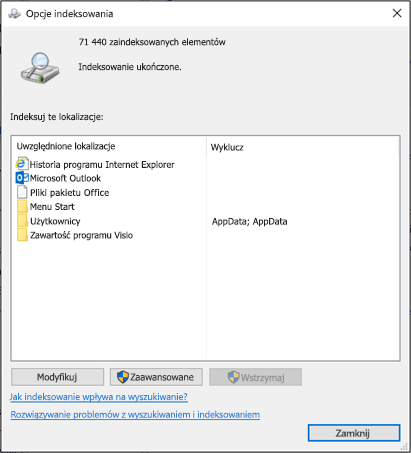
-
Na karcie Plik wybierz pozycję Opcje > Wyszukiwanie.
-
W obszarze Źródła kliknij pozycję Opcje indeksowania.
Uwaga: W oknie dialogowym Opcje indeksowania w obszarze Indeksuj te lokalizacje upewnij się, że program Microsoft Outlook jest uwzględnioną lokalizacją. Aby zmienić wybrane lokalizacje, możesz w razie potrzeby kliknąć przycisk Modyfikuj.
Wybieranie zakresu wyszukiwania programu Outlook
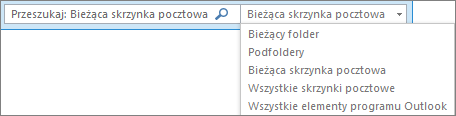
- Z jakiej wersji programu Outlook korzystasz?
- 2016
- 2013, 2010
- 2007
-
Kliknij listę Bieżąca skrzynka pocztowa, aby wybrać grupę Zakres.
-
Wszystkie skrzynki pocztowe
Bieżąca skrzynka pocztowa
Bieżący folder
Wszystkie podfoldery
Wszystkie elementy programu Outlook
-
-
W polu Wyszukaj na karcie Wyszukiwanie wybierz grupę Zakres.
-
Wszystkie elementy poczty
Bieżący folder
Wszystkie podfoldery
Wszystkie elementy programu Outlook
-
-
Wybierz listę Wszystkie elementy poczty, a następnie dodaj lub usuń pliki danych.
-
Zamknij program Outlook, a następnie otwórz Panel sterowania.
Uwaga: W zależności od używanej wersji pakietu Office może być konieczne kliknięcie przycisku Start, a następnie w menu Start kliknięcie prawym przyciskiem myszy pozycji Panel sterowania.
-
Wykonaj jedną z następujących czynności:
-
Wybierz pozycję Opcje indeksowania.
-
W polu Wyszukaj wpisz ciąg Indeksowanie, a następnie wybierz pozycję Opcje indeksowania.
-
-
W oknie dialogowym Indeksowane lokalizacje w obszarze Zmienianie wybranych lokalizacji zaznacz pole wyboru lokalizacji, którą chcesz zmodyfikować, a następnie kliknij przycisk OK.
-
W oknie dialogowym Opcje zaawansowane na karcie Ustawienia indeksowania w obszarze Rozwiązywanie problemów kliknij pozycję Odbuduj.
Uwaga: W oknie dialogowym Odbudowanie indeksu zostanie wyświetlone ostrzeżenie z informacją o tym, że „odbudowanie indeksu może zająć dużo czasu”. Wybierz przycisk OK, aby rozpocząć odbudowywanie indeksu.











